Cách khởi động lại thiết bị Galaxy bị treo
Nếu màn hình bị treo hoặc thiết bị không phản hồi trong quá trình sử dụng, bạn có thể buộc khởi động lại bằng cách giữ cả phím Bên và phím Giảm âm lượng cùng một lúc. Nếu sự cố vẫn còn sau khi khởi động lại thiết bị, hãy thử làm theo các bước dưới đây.
Trước khi bạn thử các đề xuất bên dưới, hãy nhớ kiểm tra xem phần mềm của thiết bị và các ứng dụng liên quan có được cập nhật lên phiên bản mới nhất hay chưa. Để cập nhật phần mềm thiết bị di động của bạn, hãy làm theo các bước sau:
Bước 1. Vào Cài đặt > Cập nhật phần mềm.
Bước 2. Nhấn vào Tải xuống và cài đặt.
Bước 3. Làm theo hướng dẫn trên màn hình.
Giải phóng dung lượng bộ nhớ và lưu trữ
Thiết bị có thể bị treo hoặc không phản hồi do không đủ dung lượng bộ nhớ và lưu trữ. Nếu đúng như vậy, hãy thử các bước sau.
Trước tiên, hãy kiểm tra dung lượng bộ nhớ và lưu trữ của thiết bị.
Bước 1. Vào Cài đặt, sau đó chọn Chăm sóc pin và thiết bị.
Bước 2. Kiểm tra dung lượng lưu trữ còn lại bằng cách chọn Lưu trữ và dung lượng bộ nhớ bằng cách chọn Bộ nhớ.
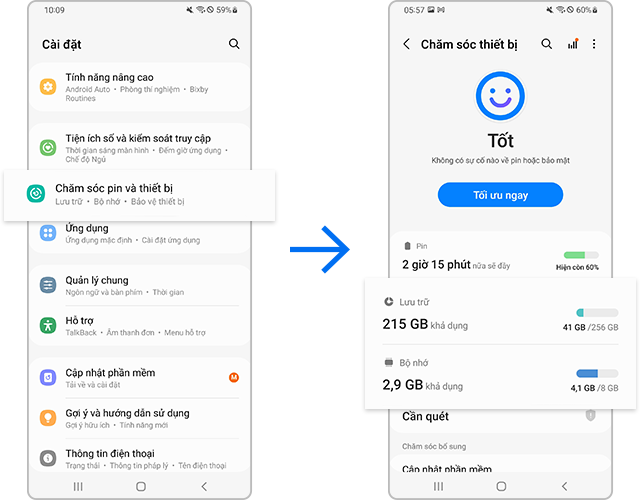
Nếu không có đủ dung lượng trên thiết bị, bạn có thể xóa bộ nhớ đệm bằng cách tối ưu hóa thiết bị. Chức năng tối ưu hóa sẽ đóng các ứng dụng đang chạy dưới nền, quản lý việc sử dụng pin bất thường, và quét các ứng dụng bị treo và phần mềm độc hại. Làm theo các bước dưới đây để tối ưu hóa thiết bị.
Kiểm tra thiết bị ở Chế độ an toàn
Các ứng dụng của bên thứ ba có thể là nguyên nhân khiến thiết bị không phản hồi. Vì tất cả các ứng dụng của bên thứ ba đều bị tắt trong Chế độ an toàn, bạn có thể kiểm tra xem ứng dụng của bên thứ ba có phải là lý do khiến thiết bị liên tục bị treo hay không. Trước tiên, bật Chế độ an toàn để xem điện thoại có rơi vào tình trạng không phản hồi hay không. Nếu thiết bị không bị treo ở Chế độ an toàn, điều này có nghĩa là một ứng dụng của bên thứ ba là nguyên nhân của các vấn đề bạn đang gặp phải.
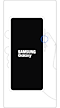

Nếu thiết bị bắt đầu không phản hồi gần đây, hãy xác định các ứng dụng bạn đã tải xuống gần đây và xóa các ứng dụng ở Chế độ an toàn. Hãy làm theo các bước dưới đây.
Bạn có thể chuyển từ Chế độ an toàn sang chế độ bình thường bằng cách làm theo các bước dưới đây.
Bước 1. Nhấn và giữ phím Giảm âm lượng và phím Bên đồng thời.
Bước 2. Chọn Khởi động lại.
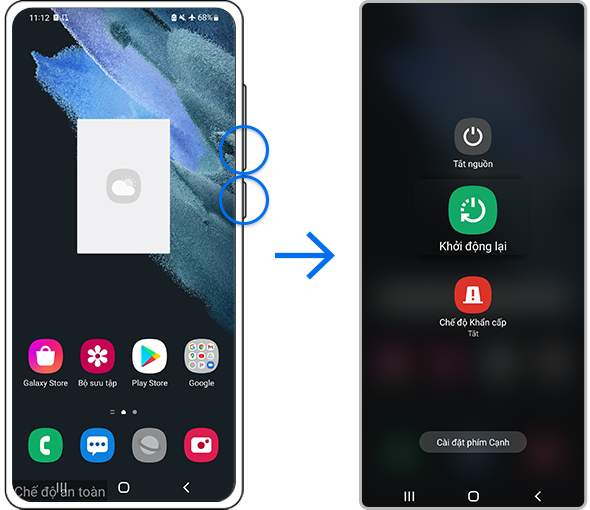
Nếu màn hình tiếp tục treo hoặc bạn tiếp tục gặp sự cố với thiết bị, bạn có thể thử thực hiện Khôi phục cài đặt gốc. Thao tác này sẽ khôi phục thiết bị về cài đặt gốc và xóa hoàn toàn tất cả dữ liệu của bạn.
Lưu ý:
- Trước khi thực hiện Khôi phục cài đặt gốc, hãy đảm bảo rằng bạn đã sao lưu dữ liệu của thiết bị. Dữ liệu bị xóa trong quá trình này sẽ không thể khôi phục.
Lưu ý:
- Nếu bạn làm theo các bước được liệt kê ở trên nhưng vấn đề vẫn tồn tại, thì thiết bị có thể đã bị hỏng vật lý. Vui lòng Đặt hẹn lịch sửa chữa.
- Ảnh chụp màn hình và menu của thiết bị có thể thay đổi tùy theo kiểu thiết bị và phiên bản phần mềm.
- Vị trí phím Âm lượng và phím Bên có thể thay đổi tùy thuộc vào kiểu thiết bị.
Cảm ơn phản hồi của bạn
Vui lòng trả lời tất cả các câu hỏi.


































_JPG$)

